Intestazione e piè di pagina
Aggiungi intestazione e piè di pagina nel PDF
Intestazioni e piè di pagina possono rivelarsi molto efficaci per i documenti PDF quando si desidera fornire informazioni importanti relative al documento.
Dopo aver importato il documento PDF, clicca sull'opzione Strumenti disponibile sul lato sinistro dello schermo. Ora premi l'opzione Intestazione & Piè di Pagina dal menu. Successivamente, clicca sull'opzione Aggiungi Intestazione & Piè di Pagina dalla barra degli strumenti in alto per accedere al menu avanzato.
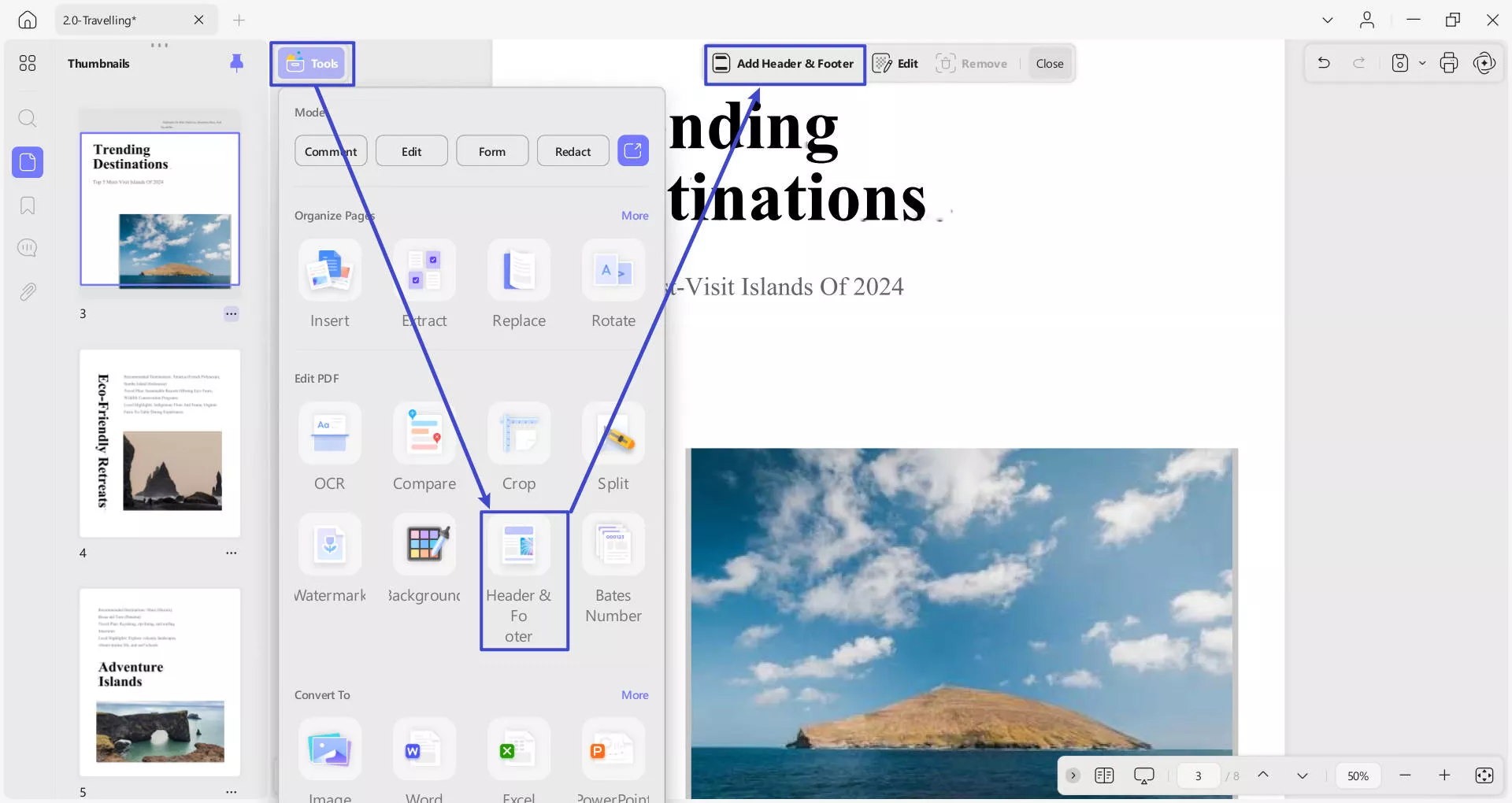
- Il menu Aggiungi Intestazione & Piè di Pagina mostra 2 opzioni, tra cui Preimpostato e Preferiti.
- Nella sezione Preimpostato, potrai aggiungere un'intestazione e un piè di pagina relativi a Numero di Pagina, Testo, Data e Immagine.
- Puoi visualizzare tutte le intestazioni e i piè di pagina preferiti del PDF nella sezione Preferiti.
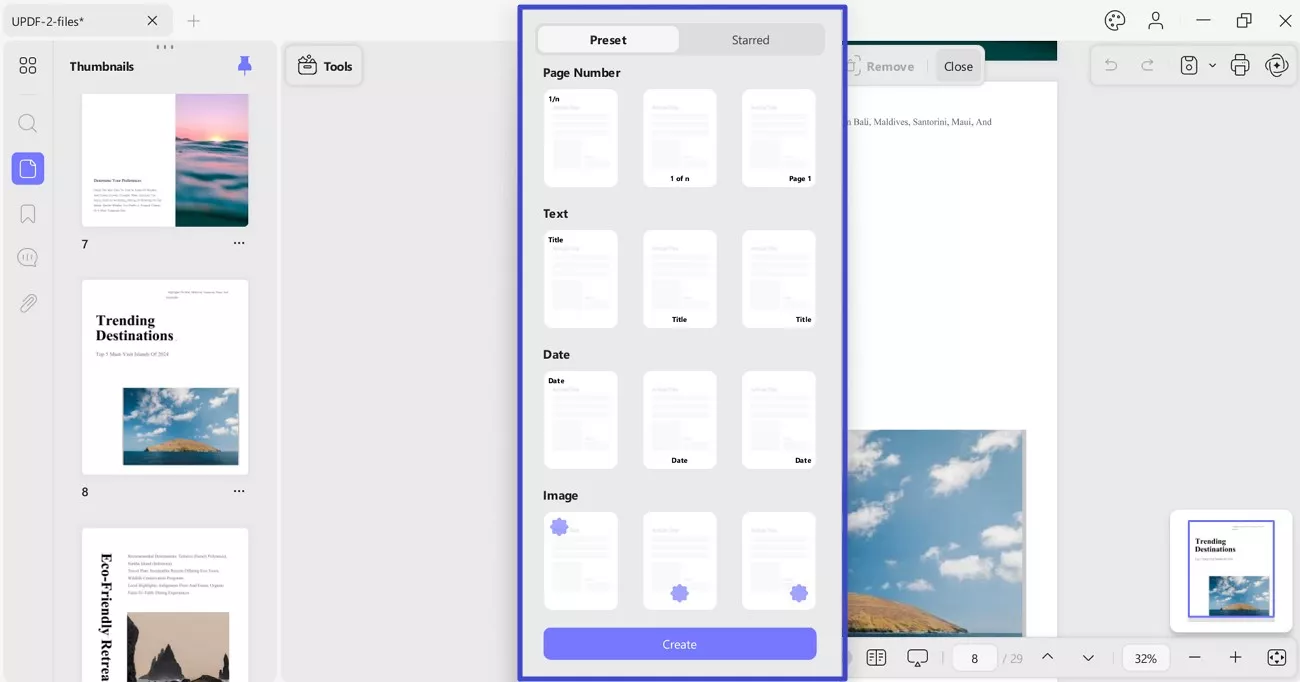
Imposta layout e titolo
- Una volta individuata la sezione dei parametri sulla destra, scorri le opzioni e seleziona il layout più adatto tra quelli disponibili.
- Oltre a questo, specifica la posizione per intestazione e piè di pagina accedendo al menu delle posizioni.
- Inserisci i dati di intestazione & piè di pagina nella casella Titolo e impostane il font, dimensione del testo, colore e sottolineatura di conseguenza.
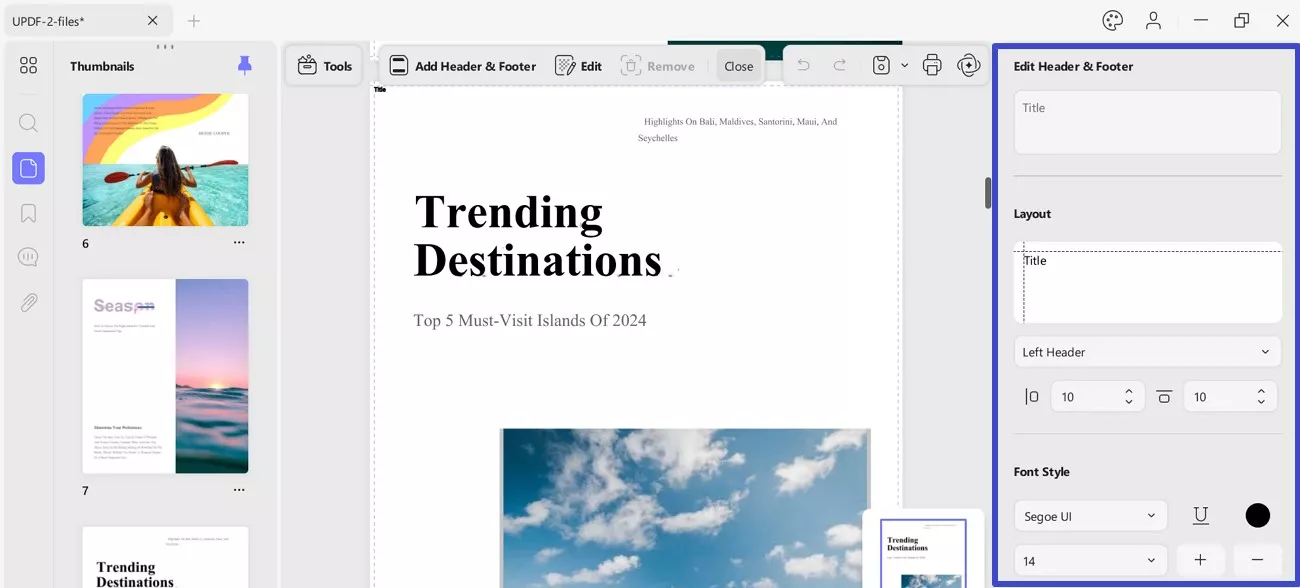
Inserisci data in PDF
Per aggiungere intestazione & piè di pagina con la data, devi selezionare l'opzione Data dal menu Aggiungi Intestazione & Piè di Pagina. Successivamente, espandi il menu Formato e scegli il formato adatto per le date.
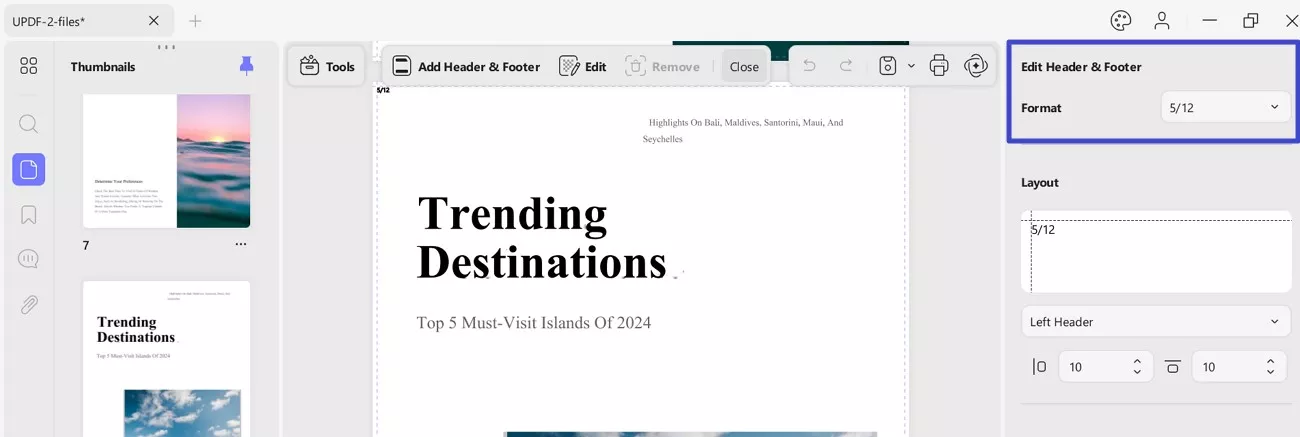
Inserisci il numero di pagina nel PDF
Per impostare intestazione e piè di pagina come numero, dovrai prima selezionare l'opzione Numero di Pagina dal menu Aggiungi Intestazione & Piè di Pagina:
- Ora puoi regolare Formato, Formato Pagina, Pagina Iniziale e Stile Numerazione accedendo al menu di ciascuna categoria.
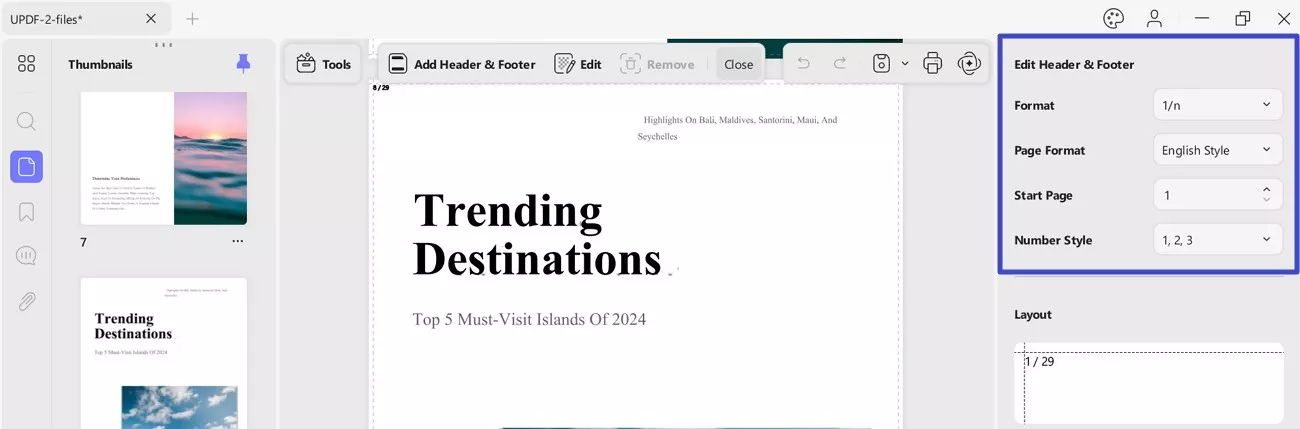
Inserisci immagine (intestazione e piè di pagina) nel PDF
Questa opzione ti permette di aggiungere un'immagine come intestazione e piè di pagina. Inoltre, include la possibilità di Sostituire File in base alle esigenze.
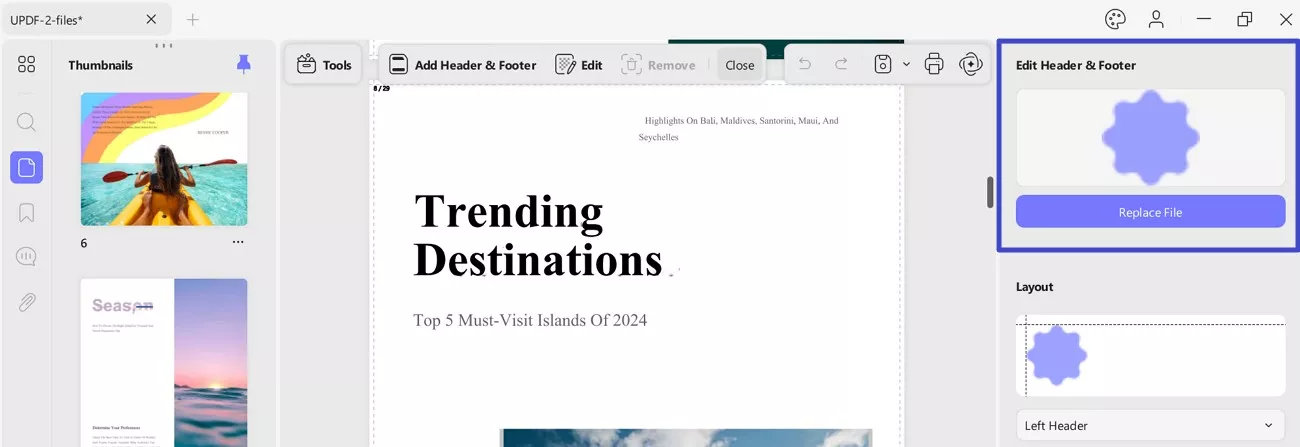
Imposta intervallo di pagine
Dopo aver impostato i parametri per intestazione e piè di pagina, scorri verso il basso lo stesso menu Modifica Intestazione & Piè di Pagina per le impostazioni Intervallo pagine:
- Ora seleziona manualmente le pagine a cui aggiungere intestazione e piè di pagina.
- Definisci l'intervallo di pagine o includi l'opzione per impostare intestazione e piè di pagina sulle pagine dispari, pari o tutte.
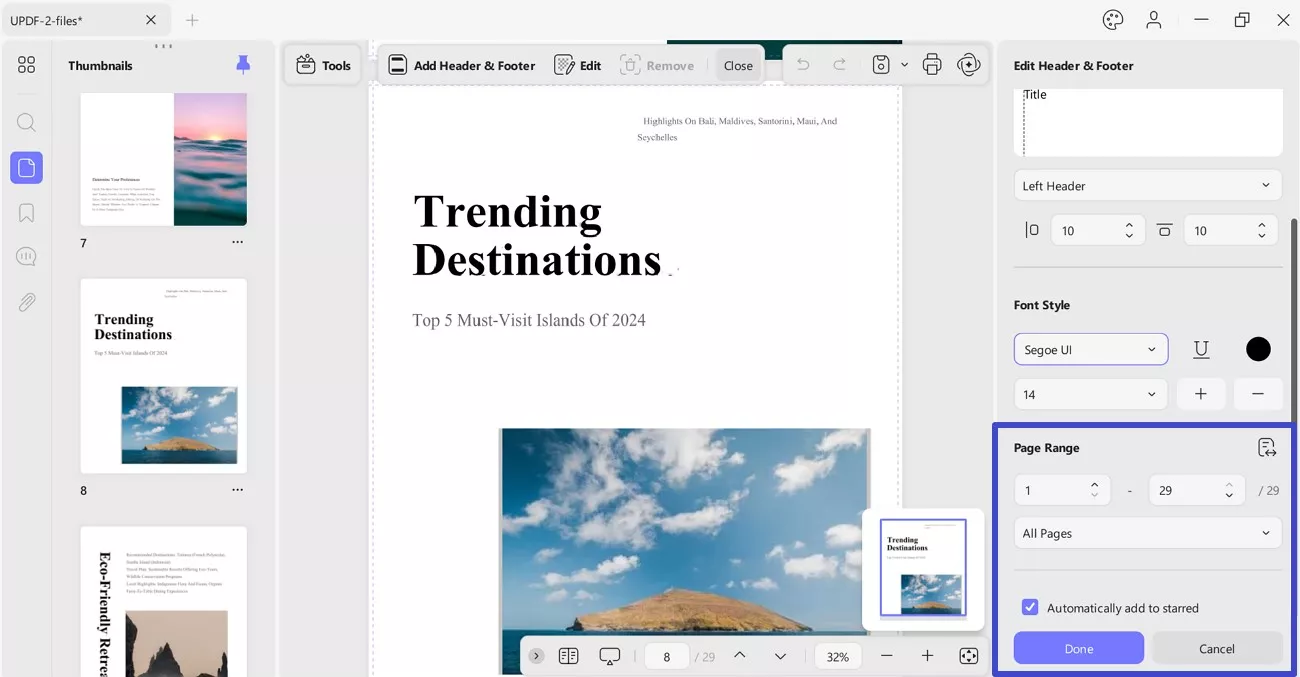
- Clicca il pulsante Fatto per impostare questo modello e applicarlo per inserire intestazione e piè di pagina.
Modifica intestazione e piè di pagina in PDF
Se desideri modificare intestazione e piè di pagina, clicca sull'opzione Modifica dalla barra degli strumenti in alto. Successivamente, posiziona il cursore sull'intestazione o piè di pagina aggiunto e premi l'icona Modifica per aprire il pannello di modifica a destra. Cambia le impostazioni di intestazione e piè di pagina come preferisci:
- Oltre a questo, puoi Aggiungere ai Preferiti o Rimuovere l'intestazione e il piè di pagina inseriti premendo le rispettive opzioni.
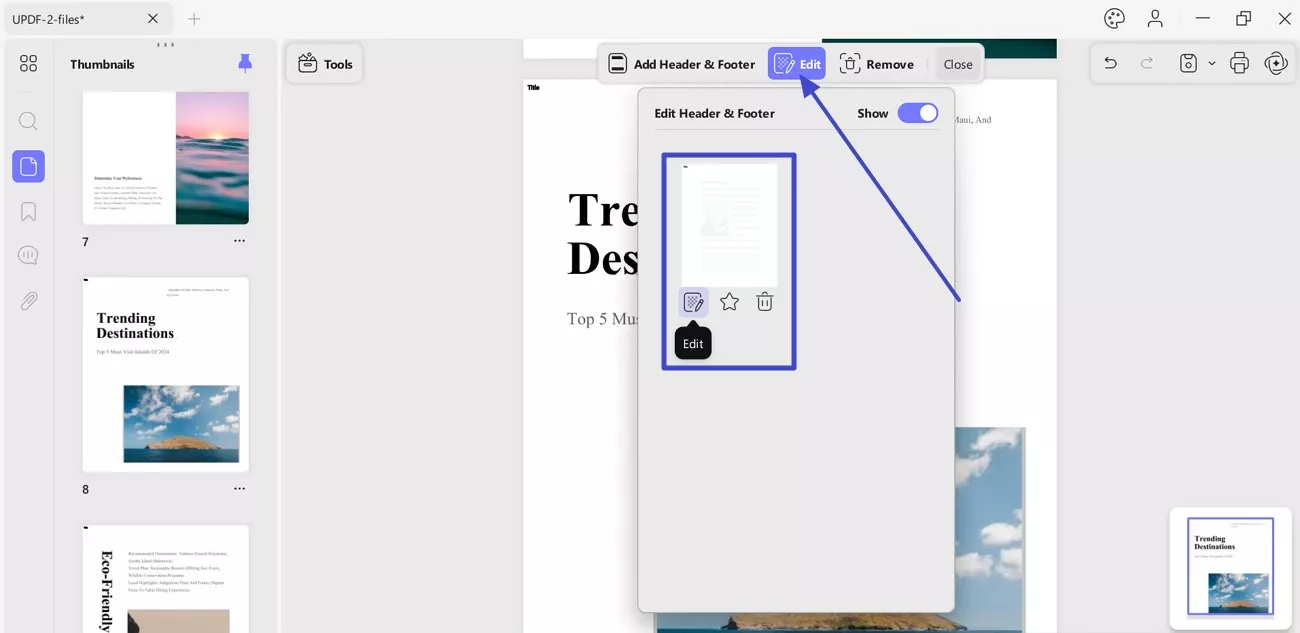
Rimuovi intestazione e piè di pagina in PDF
Per rimuovere intestazione e piè di pagina dal PDF, premi l'opzione Rimuovi dalla barra degli strumenti in alto. Clicca sul pulsante Rimuovi dalla finestra che appare per eliminarli. Puoi premere il pulsante Annulla per uscire dalla finestra senza rimuoverli.
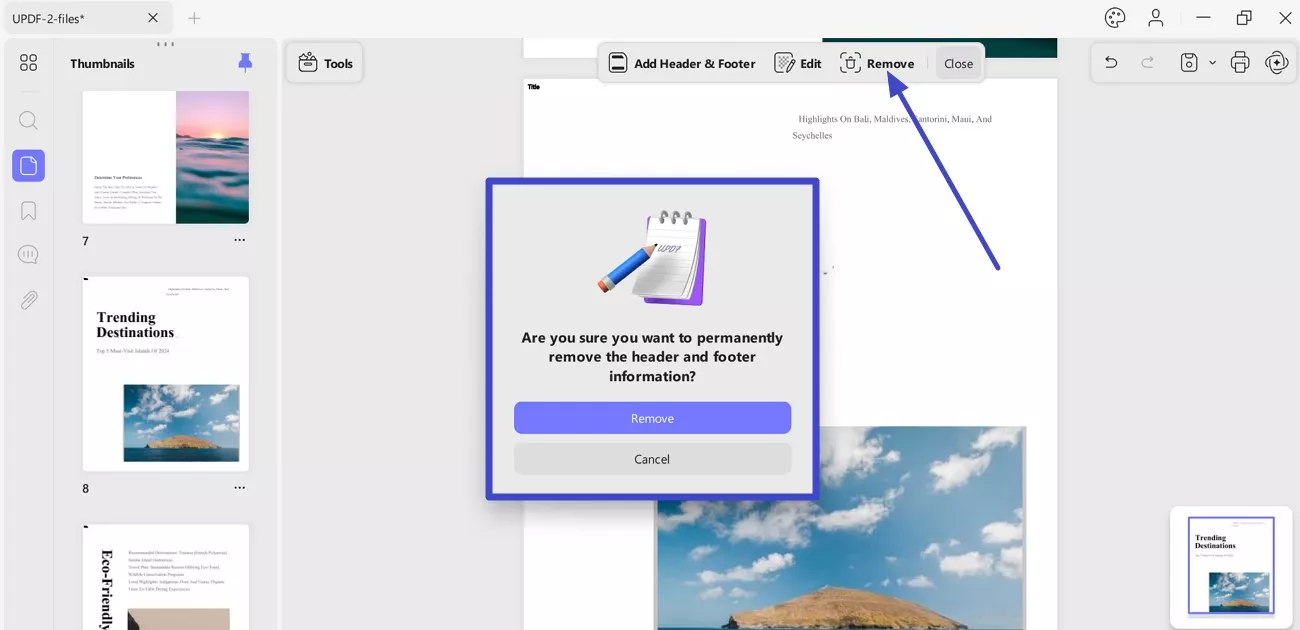
 UPDF
UPDF
 UPDF per Windows
UPDF per Windows UPDF per Mac
UPDF per Mac UPDF per iPhone/iPad
UPDF per iPhone/iPad UPDF per Android
UPDF per Android UPDF AI Online
UPDF AI Online UPDF Sign
UPDF Sign Leggi PDF
Leggi PDF Annota PDF
Annota PDF Modifica PDF
Modifica PDF Converti PDF
Converti PDF Crea PDF
Crea PDF Comprimi PDF
Comprimi PDF Organizza PDF
Organizza PDF Unisci PDF
Unisci PDF Dividi PDF
Dividi PDF Ritaglia PDF
Ritaglia PDF Rimuovi pagine
Rimuovi pagine Ruota PDF
Ruota PDF Firma PDF
Firma PDF Modulo PDF
Modulo PDF Confronta PDF
Confronta PDF Proteggi PDF
Proteggi PDF Stampa PDF
Stampa PDF Batch PDF
Batch PDF OCR
OCR UPDF Cloud
UPDF Cloud Cos'è UPDF AI
Cos'è UPDF AI Revisione di UPDF AI
Revisione di UPDF AI FAQ su UPDF AI
FAQ su UPDF AI Riassumi PDF
Riassumi PDF Traduci PDF
Traduci PDF Spiega PDF
Spiega PDF Chat con PDF
Chat con PDF Chat con immagine
Chat con immagine Da PDF a Mappa mentale
Da PDF a Mappa mentale Chat con AI
Chat con AI Guida Utente
Guida Utente Specifiche Tecniche
Specifiche Tecniche Aggiornamenti
Aggiornamenti Domande Frequenti
Domande Frequenti Trucchi per UPDF
Trucchi per UPDF Blog
Blog News
News Recensioni di UPDF
Recensioni di UPDF Download
Download Contattaci
Contattaci